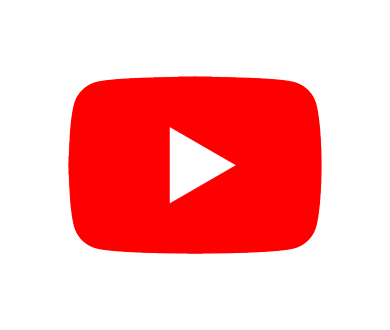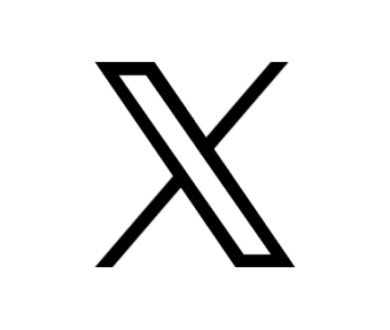その他お知らせ ウェブサイト改修に伴う画面の表示崩れについて
その他お知らせ
AMEDウェブサイトの改修作業に伴い、ご利用のインターネットブラウザ上に以前のサイトが残っていると、まれに表示崩れなどが発生する場合がございます。 (現在までの確認ですと、SNSアイコンが巨大化して表示される、という現象が起きております。)
お手数ですが、画面表示がおかしい場合は、以下のいずれかの方法でキャッシュ情報を削除いただきますようお願いいたします。
なお、キャッシュの削除に関しては、ブラウザ上の過去の情報を削除することになりますので、各ブラウザにおける注意事項を事前にご確認の上、作業いただくようにお願いいたします。
- PCからのキャッシュ情報の削除方法
- [ctrl] + [F5]キーを押してページを更新してください。
[ctrl] + [F5]キーを押してページを更新してください。
それでも不具合が解消されない場合は、下記をご参照ください。 - Microsoft Edge
1.メニューバーにある「・・・」メニュー内より「設定」を選択
2.「プライバシーとサービス」を選択
3.「閲覧データをクリア」項目内の「クリアするデータの選択」をクリック
4.「時間の範囲」メニューから削除するデータの時間範囲を選択
5.「キャッシュされた画像とファイル」にチェックを入れ、他の項目のチェックをはずす
6.「キャッシュされた画像とファイル」以外にチェックが入っていないことを確認
7.「今すぐクリア」ボタンをクリック - Google Chrome
1.メニューバーにある「・・・」メニュー内より「その他のツール」にカーソルを合わせ、横に展開されるメニューから「閲覧履歴を消去」をクリック
2.「1 時間以内」、「全期間」 などの期間を選択
3.「キャッシュされた画像とファイル」にチェックを入れ、他の項目のチェックをはずす
4.「キャッシュされた画像とファイル」以外にチェックが入っていないことを確認
5.「データを消去」ボタンをクリック
- スマートフォンでのキャッシュ情報の削除方法
- アンドロイドの場合
1.ブラウザ右上の設定ボタンから設定をタップ
2.「プライバシー」をタップし、「閲覧履歴データの消去」をタップ
3.「1 時間以内」、「全期間」 などの期間を選択
4.「キャッシュされた画像とファイル」にチェックを入れ、他の項目のチェックをはずす
5.「キャッシュされた画像とファイル」以外にチェックが入っていないことを確認
6.「データを削除」 をタップ - iPhoneの場合
1.ホーム画面から「設定」をタップ
2.「safari」を選択し、一覧から「履歴とWebサイトデータを消去」をタップ
3.確認のため、「履歴とデータを消去」をタップ
その他、お気づきの点等ございましたら、AMED広報課へご連絡をお願いいたします。
Email:contact”AT”amed.go.jp (※アドレス“AT”の部分を@に変えてください。)
掲載日 令和5年9月19日
最終更新日 令和5年9月19日